★今日の課題★
10年落ちの古いハンディカムがHDMIパススルーできるか確認
古いハンディカムのHDMIスルー
├ HDMIパススルー
├ 呼称はいろいろ
├ なぜスルー出力が欲しいか?
├ スルー映像を配信するために必要な器具
├ ハンディカム対応状況
├ 現行機種はOK
├ 2011年から対応(?)
├ 2010~2012年のブレを確認
├ HDR-CX170
├ HDR-CX270V
├ HDR-CX370V
├ 3機種比較
├ HDR-CX470
├ 対応機種情報続々
├ 機種別操作方法
├ HDR-CX170
├ HDR-CX270V
HDMIパススルー
呼称はいろいろ
『HDMIパススルー』『HDMIクリーン出力』『HDMI情報表示なし』など呼び方は色々ありますが、要するにレンズに映った映像そのものをHDMIから出力するという事です。
これができないカメラが多いのが現状です。
バッテリ残量やISO設定など撮影者にとっては必要な情報であるが視聴者には要らない情報が表示される機種が多くあります。
コンデジでは、HDMIでライブ映像を出力する機能すらない物も多く、SDカード等の記録画像を大画面で共有する目的にのみ使えるという機種が多いです。
詳しくは2020年9月12日の記事にまとめていますのでご参照頂ければと思います。
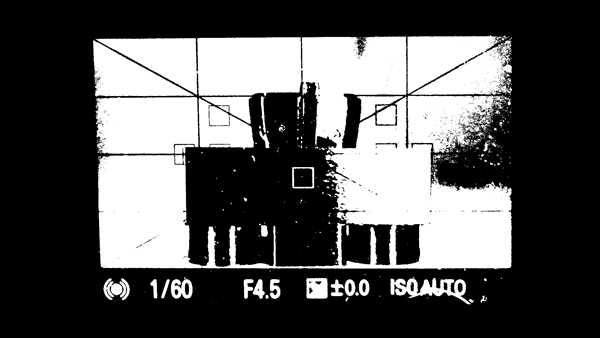
【参考】『HDMIパススルー・クリーン出力するカメラを探す』 -本日の課題-
なぜスルー出力が欲しいか?
用途はウェブ配信です。
去年までですとYouTubeなどにライブ配信する人のニッチなニーズだったと思います。
COVID-19感染症流行拡大後はリモートワークが多くの産業で広がり、学校もリモート授業が試行されました。
Microsoft TeamsやZoomなどをする際に、HDMIパススルーできるカメラがあると、安物のウェブカメラとは比にならないキレイな画像を提供できるようになるのです。

スルー映像を配信するために必要な器具
カメラからHDMIパススルーで出力された画像は、そのままではウェブ配信には使えません。
カメラとパソコンの間には『キャプチャボード』と呼ばれる器具を介する必要があります。
廉価品ですと2千円くらいからあります。
私の所には12万円もしたATEM Mini Pro ISOという装置があります。
2千円のも12万円のも、HDMIのデジタル映像をウェブカメラのようなデータに変換するという仕事は同じです。
私は2020年2月頃にヨドバシで予約を入れましたが結局入手できないまま上位機種が発売されたので新商品に飛びついて調達しましたが、私のレベルではどの機種でも十分だと思います。
|
Blackmagic Design ATEM Mini
ATEM Miniシリーズの基本となる機種です。単に入力した物が出力されるだけでなく、効果を加える事もできるのがATEM Miniの特徴です。例えば、カメラを1番から2番に切り替えるときに瞬間的な切替だけでなく、ゆっくりと入れ替わるような効果を付けることができます。4万円台でこれだけの機能が搭載されていれば十分だと思います。 |
2千円ちょっとで買える機種も買いました。
画像については満足です。1チャネルで足りる場合はこれで良いかなと思います。
音声はわかりません。私はeMeet Lunaを使ってウェブ会議等に参加しているのでHDMIには依存していません。

|
Chilison HDMI キャプチャーボード
3,000円でお釣りがくるタイプの1chキャプチャーボードです。レビューが多く、★も多いので注目していたアイテムです。ATEM Miniを持っていたとしても、外出先で使うならこのくらいの価格が良いなと思いました。音声がモノラルであるとか、ハズレを引くとまったく映らないとか、OBS設定が難しいとか、否定的なレビューも色々出ていますので、買う方は覚悟が要るかもしれません。 |
ハンディカム対応状況
現行機種はOK
SONYのハンディカムはHDMIパススルーに対応している機種が多いというのは、ネット情報でなんとなくわかっていましたが確信が得られませんでした。
調べていくと、現在販売中の機種は対応しているだろうことがわかりました。
2011年から対応(?)
現行機種が対応済なのであれば『いつから対応』したのか気になります。
まず、手元にあったHDR-PJ20という2011年2月発売のハンディカムで確認作業を行いました。
これが『対応機種』であることがすぐに確認できましたので、所感としては2011年~現在までの機種はHDMIパススルー対応だろうと思われました。
2010~2012年のブレを確認
今日のメインはここです。
2011年の機種は対応していたが、たまたまHDR-PJ20だけが対応していたということはないだろうかという疑問が生まれました。
そこで、その前後に発売された機種の対応可否を実験しました。
今回はHDR-CX270Vという2012年発売の機種と、HDR-CX370Vという2010年発売の機種を、いずれもヤフオクで落札して実験しました。
型番の並び順がよくわかりませんが370より270の方が新しい機種です。同時期発売の550の後継機種は560です。
HDR-CX170
ヤフオクでレンズ系の故障がある事を承知の上で落札して、修理して現役で使用中です。
画面表示設定を切り替えることで簡単にHDMIパススルー(クリーン出力)できました。

[関連記事]1,260円で買ったHandycamの『E:61:00』を改善
HDR-CX270V
この機種はレンズ系に問題がありますと出品者さんが明記していた機種を落札して、自ら修理して使っています。
結論としてHDMIパススルーに対応していました。
デモモードの解除など基本的なセットアップ手順はHDR-PJ20と同じでした。
このデバイスはレンズ系の異常があるので手ブレ補正などのレンズを制御しそうな機能はすべてオフにして使っています。

HDR-CX370V
前述の2012年の機種はHDR-PJ20より新しいのでHDMI対応済である期待は大いにありました。
こちらの2010年の機種はどうなのか心配でしたが、他の機種と同様に対応済でした。
このデバイスはカメラ本体のみで出品されていたので電源ケーブルやバッテリは手持ちのハンディカムの物を流用しました。これらのアクセサリは2011年や2012年の機種と共通でした。
これでヤフオクで落札するときは、2010年以降の機種であればおそらくHDMIパススルー対応しているだろうということが示唆されました。

3機種比較
| HDR-CX270V | HDR-PJ20 | HDR-CX370V | |
| 発売年月 | 2012年1月 | 2011年2月 | 2010年1月 |
| HDMI端子 | ミニ | ミニ | ミニ |
| 内蔵記憶容量 | 32GB | 32GB | 64GB |
| 総画素数 | 543万画素 | 420万画素 | 420万画素 |
| センサー | 1/3.91型 CMOS | 1/4型 CMOS | 1/4型 CMOS |
| 光学ズーム | 30倍 | 30倍 | 12倍 |
| レンズ | Gレンズ | Gレンズ | Gレンズ |
| 液晶 | 3.0型 | 3.0型 | 2.7型 |
| プロジェクタ | - | 搭載 | - |
| ハイビジョン | ○ | ○ | ○ |
| 4K | - | - | - |
| 公式サイト | 公式サイト | 公式サイト |
HDR-CX470
CX270、CX370とご紹介しましたが、CX470という機種もあります。
これは現役、新品が普通に販売されています。
ネット通販で3万円チョットなので、オークションやフリマで1万円出して中古を買うべきか悩むような低価格です。
もしお手元にカメラがなく、今回ウェブカメラとしてハンディカムを検討しているのであれば、Amazonなどで新品を買った方が良いのではないかと思います。
と申しますのも、カメラは光学機器、レンズを前後に動かしてピントなどを調節しますが、衝撃で壊れやすいです。
中古品はこの摺動部が壊れている可能性があるので、1台目として主力にするならば新品が良いと思います。
私は何台もカメラがあるので、補助として使えれば良い、仮にウェブ会議中に壊れても代替機があるという安心の環境に居るのでヤフオクやPayPayフリマで中古を探しています。
|
HDR-CX470
SONYのハンディカムです。撮影時重量215g、内蔵メモリー容量32GBです。SDカードは要らないレベルです。撮像素子はCMOSです。キレイという事です。広角26.8mmなので、デスクに置いてウェブカメラとして使うには良いと思います。 |
対応機種情報続々
ありがたいことに、最新の対応情報が続々と寄せられ、SONYのハンディカムについては、だいたいどの機種は大丈夫かがわかってきました。
これから中古を買おう、家にある機種は対応しているか、など気になった方は下記からご確認頂ければと思います。
機種別操作方法:HDR-CX170
Handycam”HDR-CX170″を起動すると下図のような画面になります。
HDMIケーブルでキャプチャが成功しても、このままではクリーン出力にはなりません。

画面左上にある『MENU』を押して設定を変更します。
メニュー画面が現れるので『ほかの項目』を選ぶと機能選択画面が表示されます。一番下の方にある『出力設定』を選びます。
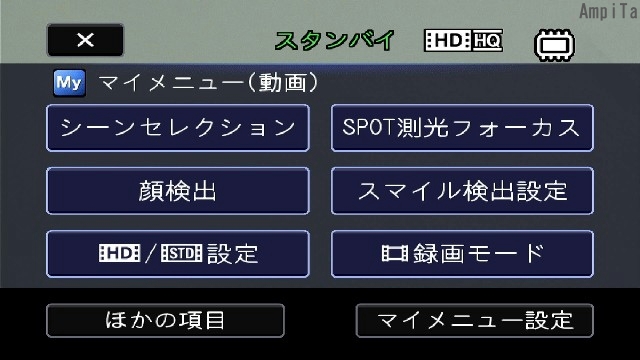
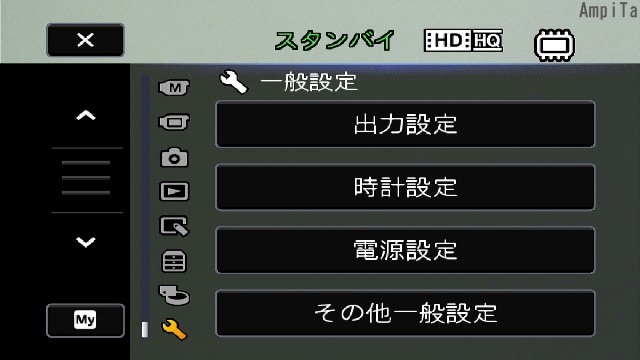
この中にある『パネル』を選択すると、クリーン出力が始まります。

画面左上の戻る矢印ボタンを押して機能選択画面に戻り、下にある『その他一般設定』を押します。
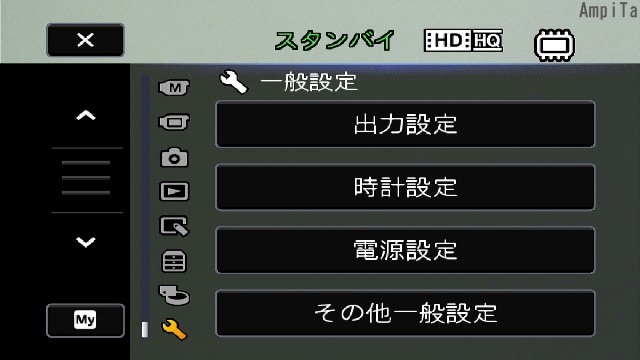
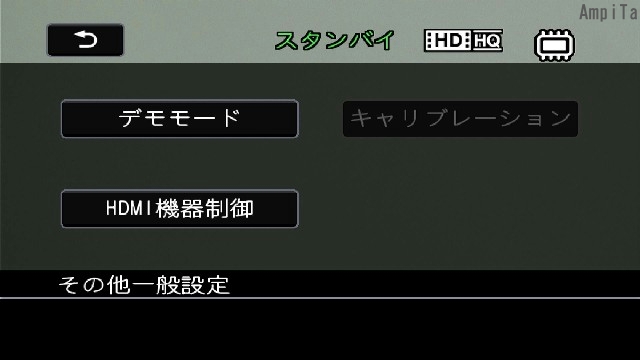
ここで『デモモード』と『HDMI機器制御』を『切』にします。
デモモードがオンの場合、カメラがスタンバイ状態のときにソニーのロゴや宣伝のような物が表示されたりします。店頭での陳列用のモードと思われます。
HDMI機器制御がオンの場合、クリーン出力できない場合があります。手元にある1チャネルのキャプチャデバイスではオンでも問題なくクリーン出力していますが、上手く行かない事例も耳にします。
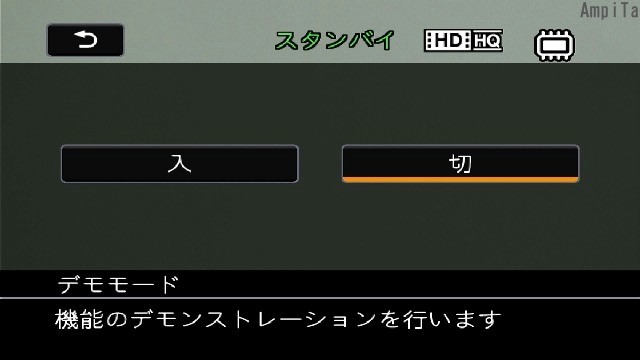
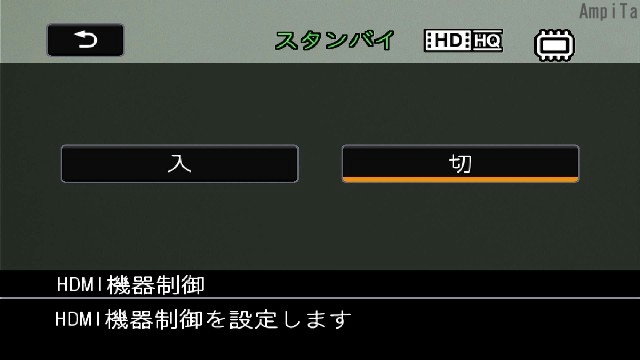
この先は任意の設定です。
設定メニューの『音/画面設定』から『操作音』を選び『切』にしておくとウェブ会議中などにカメラを操作しても音が鳴りません。会議が夕方で日没を迎え、ホワイトバランスや明るさの設定変更が必要なときがあります。
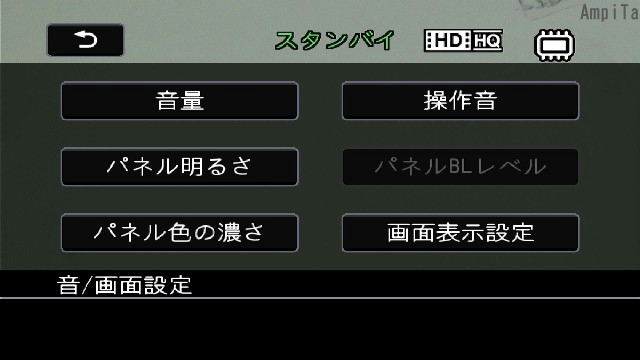
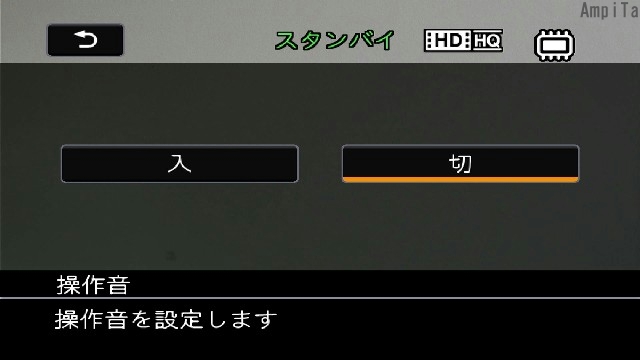
同じメニューに『画面表示設定』があります。これは好みのようなものですが、カメラの液晶上にズームボタンを表示するか否かを設定できます。カメラを置く位置によっては必要かなと思います。私宅では俯瞰カメラでは重宝しています。
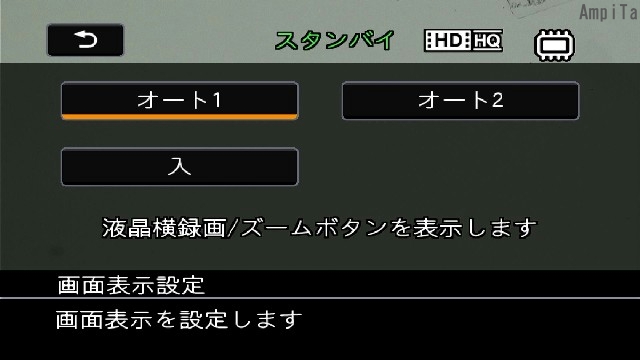


Zoomなどの画面は16:9になっているので、『TVタイプ』の設定は16:9に変えておくと良いと思います。その他、必要に応じて触っても良い箇所がありますが、触らなくても特に問題なさそうです。
これも任意ですが、ホワイトバランスを設定します。設定メニューでは最初の方に出てきます。オートでも良いのですが、私見では青白く設定される印象があり、私は『屋外』にしています。顔色が良く映るような気がします。
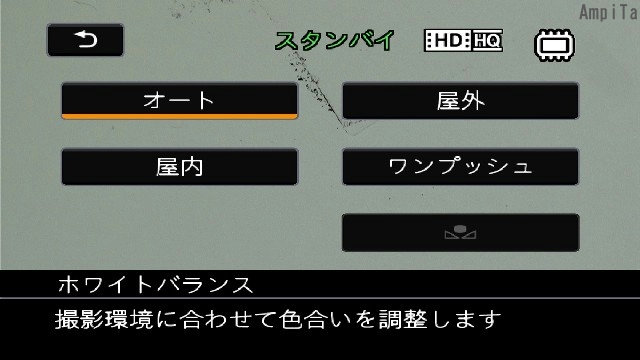
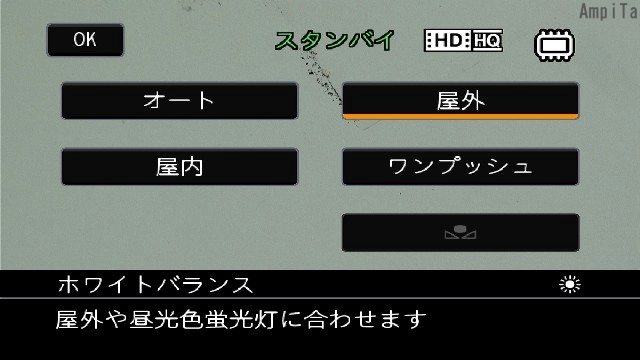
顔検出機能がオンになっていると、常に顔を追従します。顔にピントが合って良いのでお使いになられても良いと思います。
液晶画面上では顔に白い四角が当たって追従しますが、クリーン出力状態であれば出力画面には表示が出ません。

先述のホワイトバランスを『屋外』にしていると、そもそも顔検出機能が使えないので、設定は無効となります。
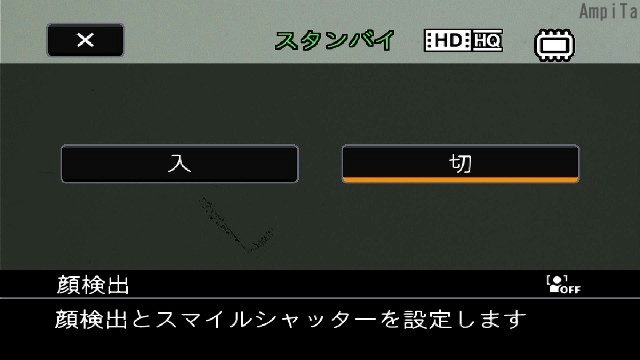

機種別操作方法:HDR-CX270
CX270のメニュー画面はアイコン表示です。170からの進化です。最初に『セットアップ』を選んで設定していきます。

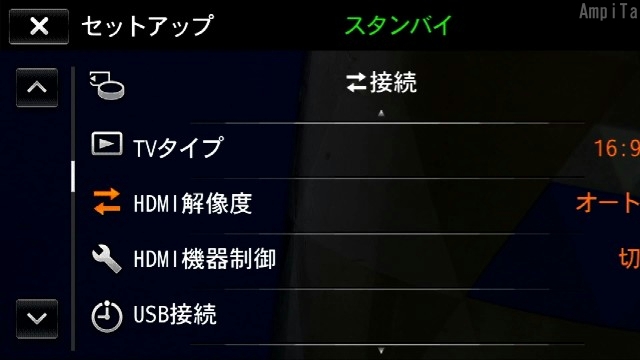
『HDMI機器制御』が効いてしまいHDMIパススルー(クリーン)出力できないという事があるようですので『切)にします。

同じ接続メニューにある『TVタイプ』は16:9をお勧めします。解像度は特に触らなくても良いと思います。
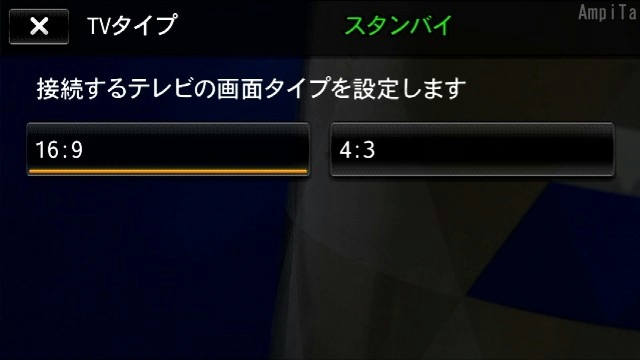
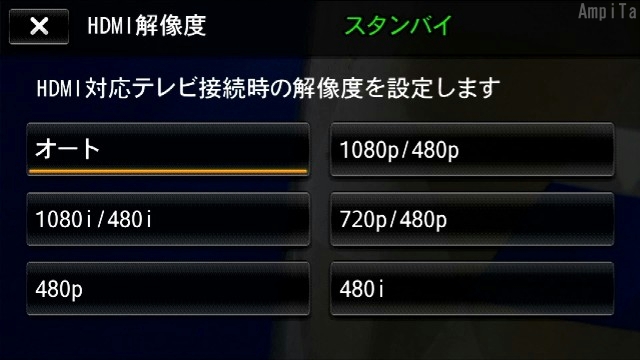
『操作音』は『切』が良いと思います。
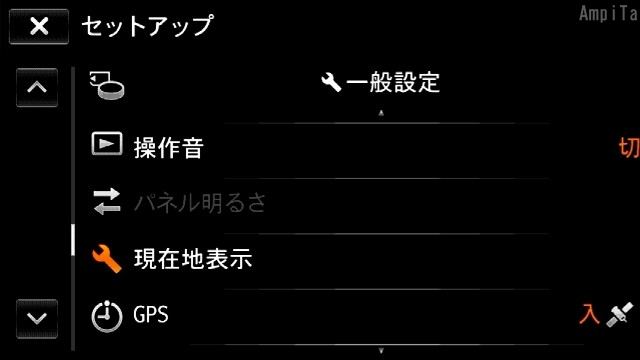
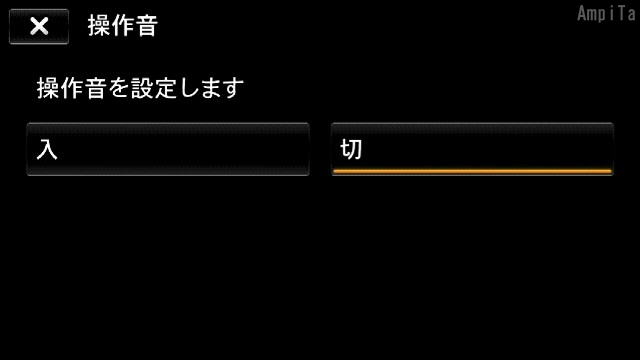
『デモモード』は『切』でないとデモが始まってしまいます。

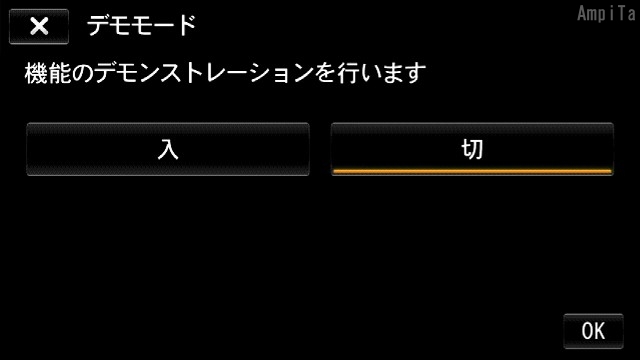
デモモードをオンにする場合は、最初の画面で『入』を選び、右下の『次へ』を押してデモ開始時間を選びます。
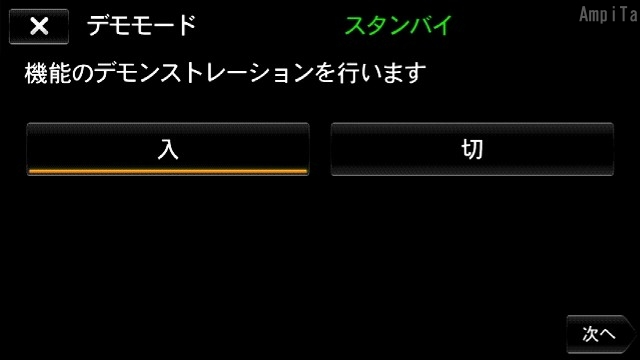
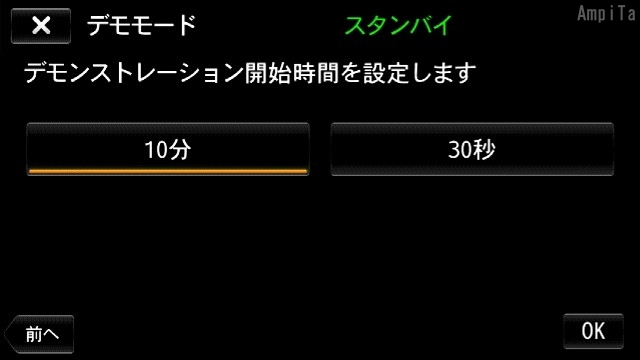
ホワイトバランスは必要に応じて調整します。室内に設定すると青っぽくなるので、オートか屋外を選ぶと良いと思います。
『顔検出』や『スマイル検出感度』は任意で調整します。顔検出が動作していると顔を追い続けるので、煩わしいときもあります。
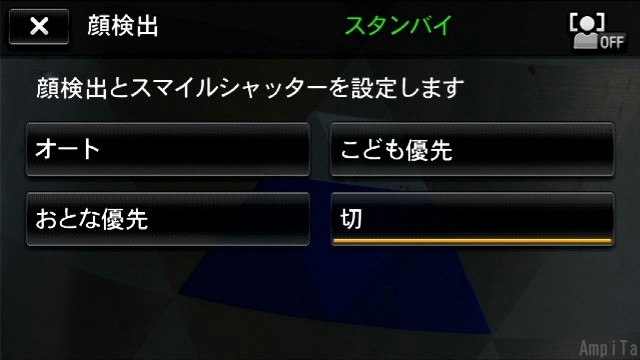
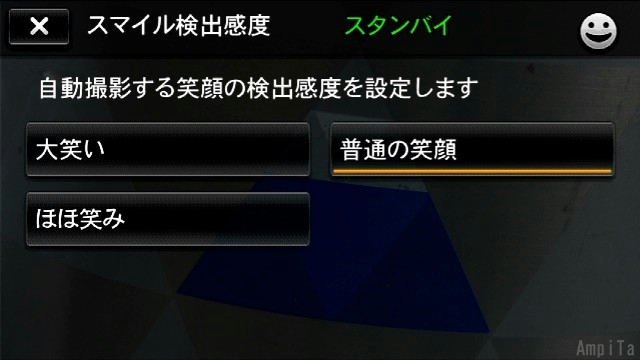
SONYのハンディカムは2010~2020年の機種が、おそらくはHDMIパススルーに対応しているであろうことが示唆されました。
今後も、ヤフオクでお手頃価格の機種がでれば落札して、実験してみたいと思います。
人間は一人しかおらず、YouTuberでもないのでカメラばかり増えてどうしようと思っていますが、使い道はいずれ考えようと思います。
最後までお読みいただき、ありがとうございました。






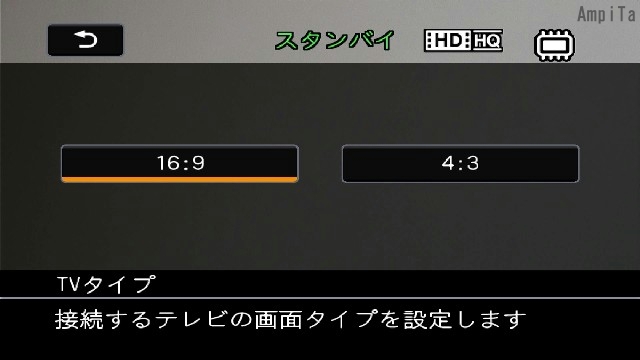

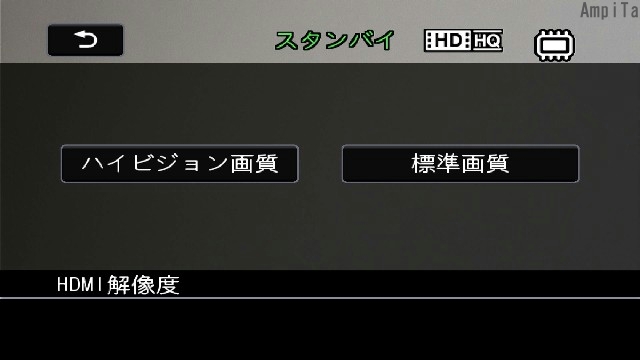
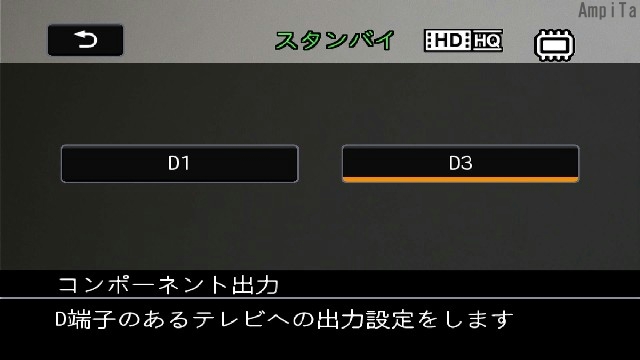
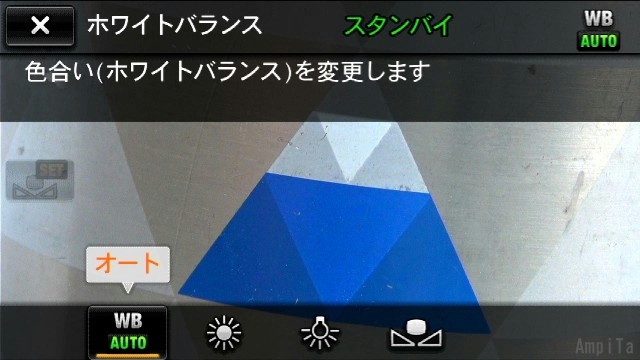
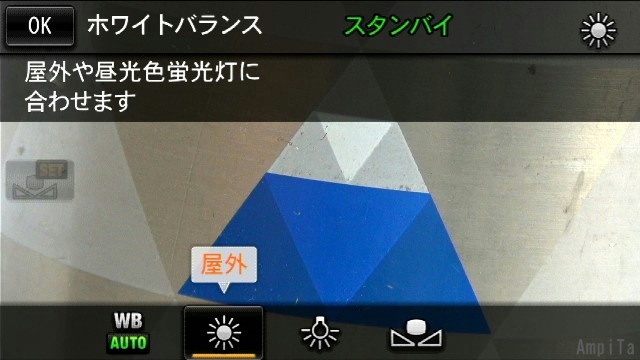
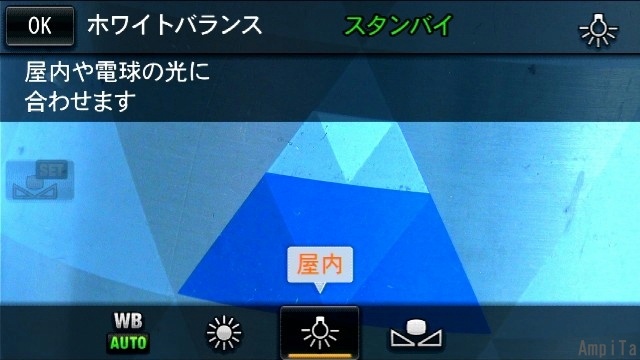
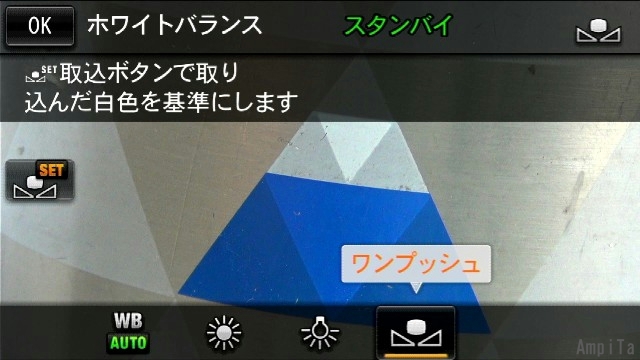
「『古いハンディカムのHDMIスルー』 -今日の課題-」への2件の返信
こんにちは。興味深く記事を拝見させていただきました。さっそく古い機種を引っ張り出してきました。XDR-XR520です。特に何も設定することなくパススルーで使えました!今週、Zoomを使ったHybrid会議がありますので、会場の雰囲気を伝えるための第2カメラとして使用を検討してみます。ちなみに、第1カメラは登壇者を近接で映すiPhoneです。手持ちのMicro HDMI→HDMIケーブルは2メートルと少し物足りないので延長プラグを購入し、計5メートルで運用する予定です。
情報提供ありがとうございました。早速、当サイトにも追記させて頂きました。
https://www.ampita.net/2020/09/12/hdmi_pass_through_item/
Zoom会議での活用、いかがでしょうか。私はデスクに2台のHandycamを置いて、登壇者用と手元用を使い分けています。講演では1台で足りるので予備用、製品開発の打合せなどでは手元カメラも重要なので青や緑の背景布を用意して、手元カメラを活用しています。
ケーブルの長さ、3mの物を使っていますが、もう少し細い方が手元カメラには良いなと実感しています。2mなら細い物がありますが、長さが足らずという所で、悩ましい限りです。